| 일 | 월 | 화 | 수 | 목 | 금 | 토 |
|---|---|---|---|---|---|---|
| 1 | 2 | 3 | ||||
| 4 | 5 | 6 | 7 | 8 | 9 | 10 |
| 11 | 12 | 13 | 14 | 15 | 16 | 17 |
| 18 | 19 | 20 | 21 | 22 | 23 | 24 |
| 25 | 26 | 27 | 28 | 29 | 30 | 31 |
- ATEMmini매뉴얼
- 화상회의구축형
- 그린스마트교실
- 온라인공동교육과정
- 우수조달제품
- 화상회의플랫폼
- 고교학점제
- 블랙매직디자인
- 블랙매직디자인정품
- 도란도란화상회의플랫폼
- 4주무료체험
- 도란도란
- 화상회의임대형
- 오픈스택주식회사
- 화상회의미팅룸설정
- 오픈스택
- 온라인학교
- 나라장터종합쇼핑몰
- LiveEdu3000
- 온라인스튜디오
- 온라인스튜디오구축
- 도란도란화상회의
- 스트리밍장비
- LiveEdu5000
- 화상회의프로그램
- 화상회의시스템
- 도란도란화상회의프로그램
- ATEMMINI
- 화상회의
- 무료체험
- Today
- Total
목록비대면수업 (3)
오픈스택 주식회사 공식 블로그
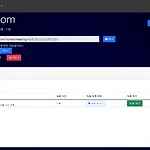 [오픈스택] 화상회의 플랫폼 '도란도란' 기능 소개 - 7-9. 모든 참여자가 미팅룸을 시작할 수 있도록 허용
[오픈스택] 화상회의 플랫폼 '도란도란' 기능 소개 - 7-9. 모든 참여자가 미팅룸을 시작할 수 있도록 허용
안녕하세요, 오픈스택입니다. 오늘은 도란도란 화상회의 플랫폼 기능 중 - 모든 참여자가 미팅룸을 시작할 수 있도록 허용 설정하는 방법에 대하여 안내드리고자 합니다. 해당 설정을 적용하지 않은 기본 설정 값의 룸은, 진행자가 미팅룸을 개설한 후에 시작하지 않으면 참석자들은 대기화면에서 대기 상태에 있다가, 진행자가 회의 시작 시 참석이 가능합니다. 아래의 사진과 같이 확인하실 수 있습니다. 방 개설자가 미팅룸 시작하기 전 2. 참가자 초대 링크로 참석자로 들어갈 경우 참석자 이름 적고 참여 클릭 ' 아직 미팅이 시작되지 않았습니다. 미팅이 시작되면 자동으로 참여 됩니다. ' 가 뜨며, 대기화면에서 대기 가능 미팅룸에 입장 X 3. 방 개설자가 '입장'클릭 시, 대기 중인 참석자 자동 ..
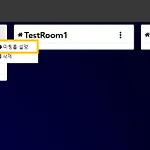 [오픈스택] 화상회의 플랫폼 '도란도란' 기능 소개 - 7-5. 마이크 비활성화
[오픈스택] 화상회의 플랫폼 '도란도란' 기능 소개 - 7-5. 마이크 비활성화
안녕하세요, 오픈스택입니다. 오늘은 도란도란 화상회의 플랫폼 기능 중 - 마이크 비활성화 기능 및 설정하는 방법에 대하여 안내드리고자 합니다. 해당 기능은, 강의 개설자(진행자)만 마이크 사용이 가능하며 참석자는 마이크 사용이 불필요할 경우 기본값으로 세팅할 수 있습니다. 1. '마이크 비활성화' 기능을 적용하고 싶은 미팅룸의 오른쪽 점 세 개를 선택하여 미팅룸 설정을 누릅니다. 2. '마이크 비활성' 탭 체크, 업데이트 클릭 3. 아래와 같이 방 개설자(권한 자) 오디오 재생 허가 필요로, 마이크 사용 X 4. 오디오 재생 버튼을 클릭하면, 아래와 같이 '듣기'만 가능합니다. 5. '마이크 비활성' 기능을 사용하지 않았을 경우 위와 같이, '마이크 사용' 혹은 '듣기만 사용'에 대하여 선택 ..
 [오픈스택] 화상회의 플랫폼 '도란도란' 기능 소개 - 4. 외부 동영상(비디오) 공유
[오픈스택] 화상회의 플랫폼 '도란도란' 기능 소개 - 4. 외부 동영상(비디오) 공유
안녕하세요. 오픈스택입니다 :) 오늘은 화상회의 플랫폼 도란도란 기능 중 외부 동영상(비디오) 공유하는 방법에 대하여 소개드리고자 합니다. 해당 기능은 학교, 학원, 교육기관에서 비대면 수업 및 강의 시에 시청각 자료를 통해 보다 더 효과적인 교육과정을 지원하기 위해서 사용될 수 있습니다. 이러한 활용을 위하여 아래와 같이 사용 방법에 대해 안내하여 드리도록 하겠습니다. 1. 도란도란 화상회의 플랫폼(https://e-doran.com)사이트 입장 및 방 개설 2. 화면 왼쪽 하단 부 (+) 아이콘 선택 > 외부 비디오 공유 탭 선택 * 호스트 권한을 가진 사용자만 (+) 아이콘 활성화 버튼이 보이며, 외부 비디오 공유 기능을 사용할 수 있습니다. * 호스트 권한이 없는 경우(참석자의 ..
